Comment configurer le contrôle parental sur Netflix
Vous avez un compte Netflix, mais avez peur qu'un enfant qui y a aussi accès tombe sur des contenus inappropriés pour son âge ? On vous explique comment configurer le contrôle parental sur la plateforme.

Un compte Netflix, ça se partage avec la famille et éventuellement quelques amis. Problème : tout le monde ne respecte pas les profils, et s'y connecte ce qui ruine la personnalisation de votre page d'accueil. Il y a aussi le problème du contrôle parental. Le service de SVOD est en effet disponible depuis une multitude de supports (smartphones, tablettes, PC, TV…) et il est possible de visionner la plateforme sur quatre appareils en simultané avec le forfait Premium. Or, tous les contenus présents ne sont pas forcément compatibles avec la jeunesse. Netflix propose justement des options permettant de limiter l'accès à certains films et certaines séries en fonction de l'âge.
Configurer le contrôle parental sur un profil Netflix
Depuis peu, Netflix ne permet plus d'appliquer un contrôle parental à l'ensemble du compte. Pour bloquer certains contenus aux plus jeunes, il est impératif de passer par les profils Netflix. Vous pourrez alors imposer des restrictions en fonction de chaque profil.
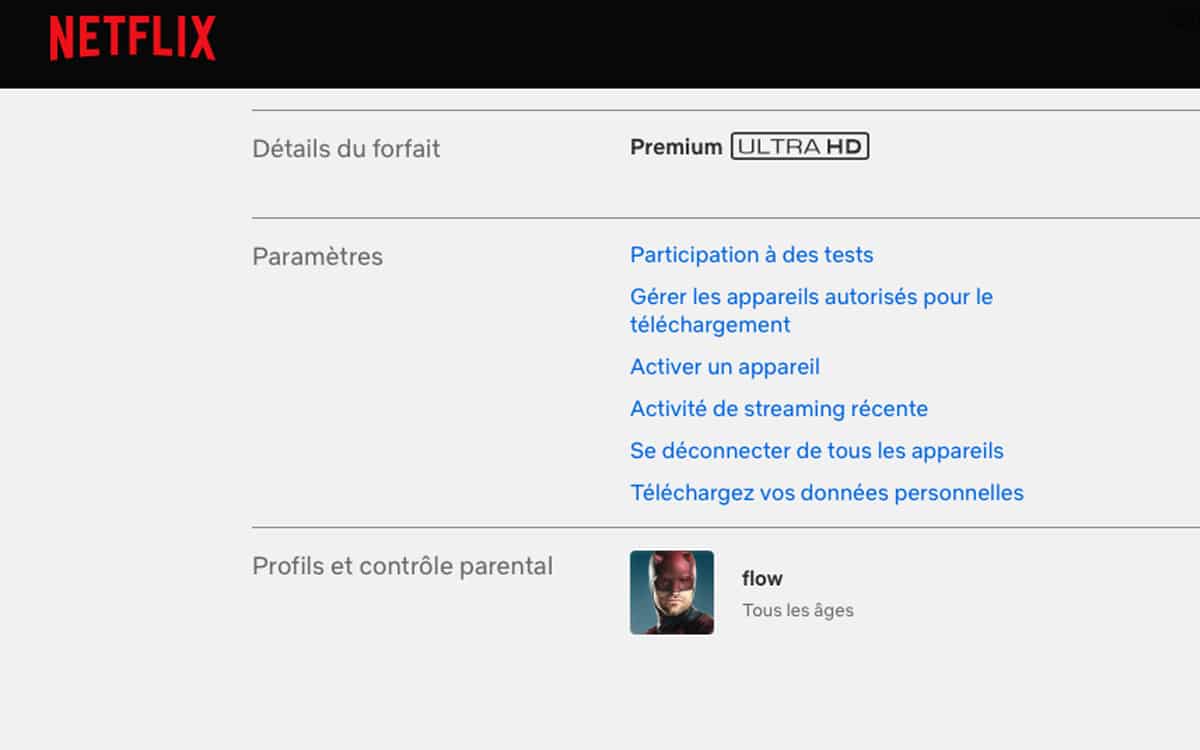
- Rendez-vous sur votre compte Netflix (depuis un navigateur web)
- Passez la souris sur votre avatar
- Cliquez sur Compte
- Rendez-vous dans Profils et contrôle parental
- Sélectionnez le profil que vous souhaitez restreindre
- Allez dans Restrictions d'accès et appuyez sur Modifier
- Entrez le mot de passe de votre compte Netflix
- Choisissez la restriction que vous souhaitez : Tous Publics, 7+, 13+, 16+, 18+
- Vous pouvez aussi bloquer un contenu précis en tapant le titre dans la barre en dessous
- Cliquez sur Enregistrer
Bien sûr, il faut s’assurer que l'enfant n'aille pas sur un autre profil que le sien. Dans ce cas, soit vous lui faites confiance, soit vous protégez l'accès aux autres profils sans restriction par un code PIN. Pour rappel, il est possible d'avoir jusqu'à cinq profils par compte. Voici comment placer un code PIN :
- Rendez-vous sur Netflix depuis votre PC/Mac
- Sur la page d'accueil, après l'écran de sélection des profils, cliquez sur votre avatar en haut à droite
- Cliquez sur Compte dans le menu déroulant
- Cliquez sur le profil que vous souhaitez verrouiller par code PIN dans la section Profils et contrôle parental
- Cliquez sur Modifier à droite de Verrouillage des profils
- Entrez le mode de passe de votre compte Netflix et cliquer sur Continuer
- Cochez la case Demander la saisie d'un code PIN pour accéder au profil et entrez un code à quatre chiffres sur votre clavier
- Cliquez sur Enregistrer
Pensez aussi au profil Enfants
Pour rappel, Netflix propose par défaut une section Enfants sur sa plateforme. “Le contenu qui y est proposé est une sélection de titres triés sur le volet, à la fois intéressants et sans danger pour un jeune public“, explique le service. Forcément, ce type de profil est privé d'une bonne partie du catalogue, mais pour laisser un jeune enfant regarder Netflix sans se prendre la tête à paramétrer le contrôle parental, c'est aussi une solution.
Quelques fonctionnalités sont désactivées sur les profils Kids, comme le choix de langue par exemple. Pour l'activer, il suffit de se rendre dans la page restrictions d'accès et de cocher Afficher l'interface Netflix Jeunesse avec les titres réservés aux enfants.
Récupérer ou supprimer son code PIN
Si après avoir activé le contrôle parental, vous ne vous rappelez plus de votre code PIN permettant d'accéder aux contenus bloqués pour les enfants, cliquez sur le lien Vous avez oublié votre code PIN ? qui apparaît. Connectez-vous à l'aide de votre adresse email et de votre mot de passe. Vous êtes alors invité à saisir un nouveau code PIN.
Pour le supprimer, choisissez tout simplement le plus haut niveau de restriction d'accès du contrôle parental : Adultes. Ainsi, plus besoin de renseigner le code PIN pour quoi que ce soit.
Lire aussi
- La liste des codes pour accéder aux catégories cachées de Netflix
- Comment se désabonner de Netflix
- Comment supprimer son compte Netflix